Laiko juosta yra viena laukiamiausių funkcijų„Windows 10“ naujinime balandžio 10 d. „Microsoft“ apie šią funkciją paskelbė labai seniai ir ji pasirodė tik šiais metais. Ši funkcija turėtų veikti iš karto, jei atnaujinote į „pavasario kūrėjų naujinį“. Deja, to nėra. Atrodo, kad ši funkcija, nors rodoma UI, neišsaugo jūsų veiklos. Štai keletas dalykų, kuriuos galite pabandyti nustatyti, kad „Timeline“ neveikia.
Laiko juostai reikia bent vienos dienos, kad būtų galima surinkti jūsų veiklą, taigi, jei nepraėjo 24 valandos nuo tada, kai atnaujinote kitą svarbų atnaujinimą, skirkite tam reikiamą laiką.
Patikrinkite, ar laiko juosta įjungta
Įsitikinkite, kad įjungta laiko juosta, t. Y. Leidžiama rinkti jūsų veiklos istoriją. Atidarykite „Nustatymų“ programą, eikite į „Privatumo“ nustatymų grupę ir pasirinkite skirtuką „Veiklos istorija“.
Įsitikinkite, kad pažymėta parinktis „Leisti„ Windows “rinkti mano veiklą iš šio kompiuterio“.

Švarios veiklos istorija
Jums gali reikėti greitai pradėti „Timeline“, nesąmoningaiTas garsas. Atidarykite „Nustatymų“ programą ir eikite į „Privatumo“ nustatymų grupę. Dar kartą pasirinkite skirtuką Veiklos istorija, slinkite žemyn į skyrių Išvalyti veiklos istoriją ir spustelėkite mygtuką Išvalyti. Atlikite tai net jei „Windows 10“ neturėjo laiko rinkti jūsų veiklos.
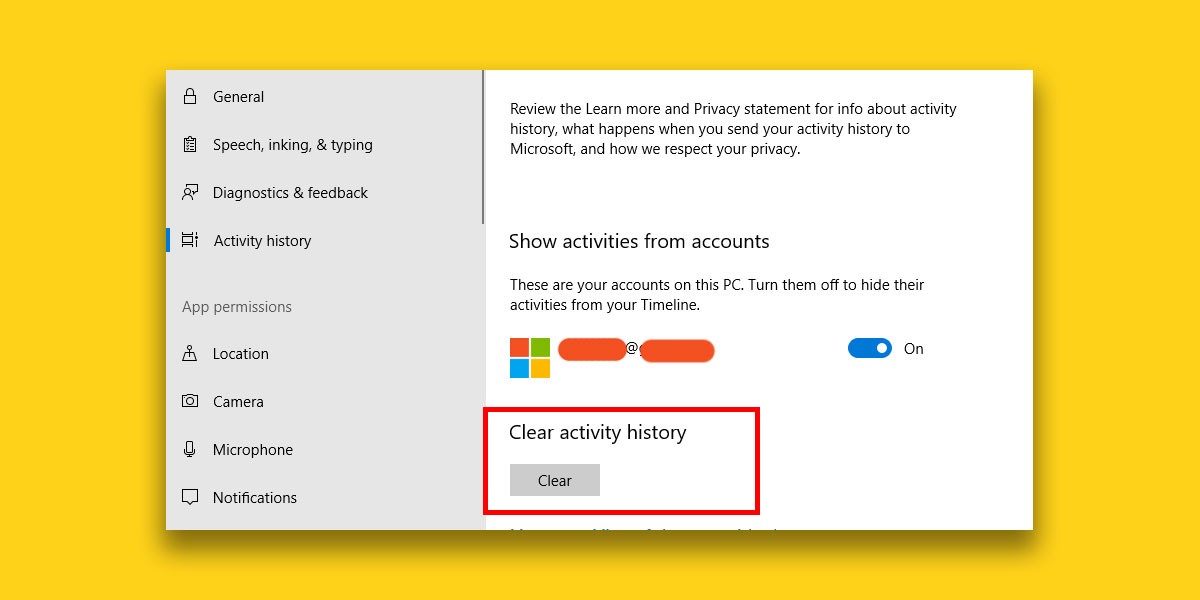
Laikinai perjunkite į vietinę sąskaitą
Šis sprendimas šiek tiek erzina, tačiau jis veikia. Atidarykite „Nustatymų“ programą ir eikite į „Paskyrų“ nustatymų grupę. Skirtuke „Informacija“ spustelėkite parinktį „Prisijunkite naudodami vietinę sąskaitą“. Perjunkite į vietinę sąskaitą ir „Timeline“ turėtų pradėti veikti.
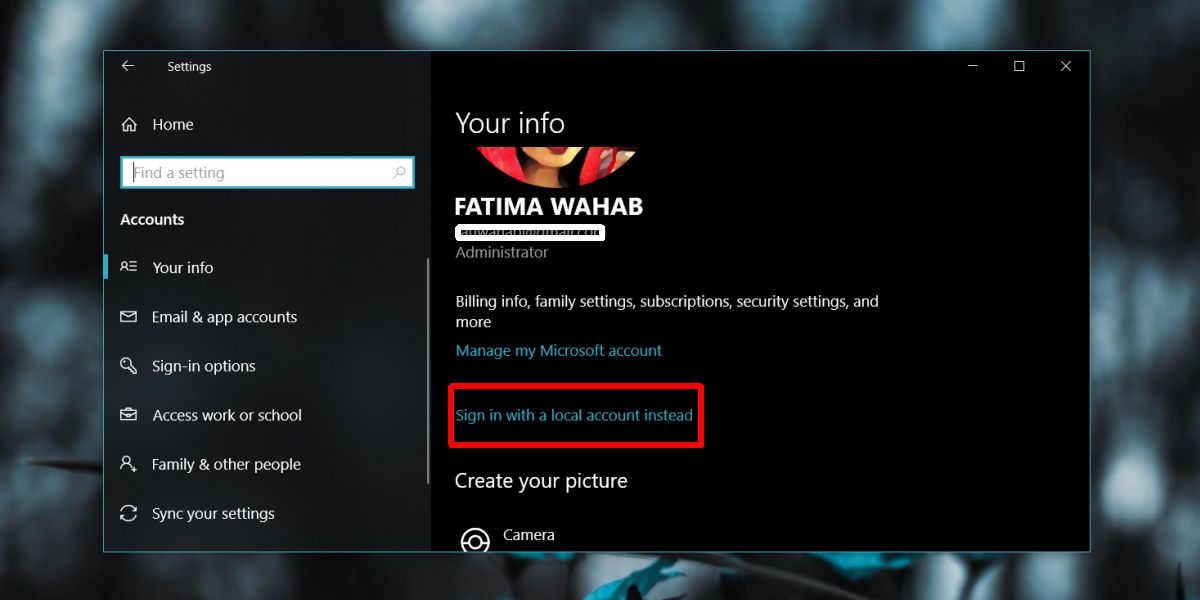
Galbūt norėsite naudotis vietine paskyrakurį laiką prieš perjungdami į „Microsoft“ paskyrą. Naudotojai praneša, kad perjungus į vietinę sąskaitą „Timeline“ neveikia iškart, tačiau, jei problema neišsprendžiama iškart, galbūt norėsite kurį laiką naudoti darbalaukį naudodamiesi tiesiog vietine paskyra. Jums gali prireikti šiek tiek laiko, kad galėtumėte pradėti dirbti, o kai tai padarysite, galėsite persijungti į „Microsoft“ paskyrą.
Taip pat turėtume paminėti, kad „Timeline“ dirba suprogramas, kurios tai palaiko. Jei jūsų problema ta, kad laiko juosta nerodo visų jūsų programų, gali būti, kad programa, kurią tikėjotės pamatyti, dar nepalaiko naujos funkcijos. Visos akcijų programos veikia, todėl, jei bandote patikrinti, ar tai yra problemos, ar pati funkcija, kurį laiką naudokite „Edge“.













Komentarai